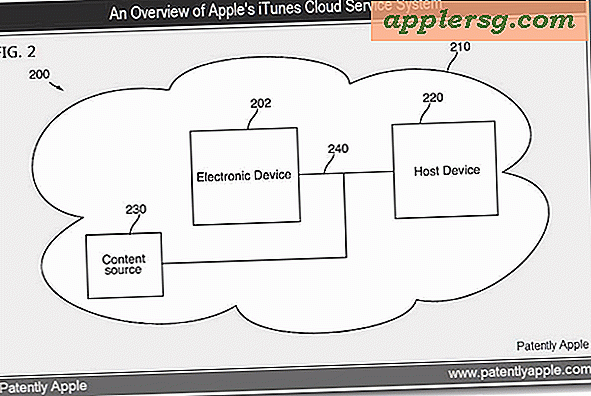So ändern Sie den iPhone Text Message Sound Effect
 Das iPhone hat die Möglichkeit, benutzerdefinierte Textnachrichten und iMessage-Alarmsound-Effekte abzuspielen. Diese benutzerdefinierten Texttöne gelten für alle eingehenden Nachrichten. Sie können aus vielen von Apple zur Verfügung gestellten Texttönen wählen, die mit allen iPhones mitgeliefert werden. Da diese Funktion jede Klingeltondatei als benutzerdefinierten SMS-Sound auswählen kann, können Sie sogar eigene Warntöne verwenden, wenn Sie Ihre Nachrichten senden möchten Spielen Sie einen bestimmten Ton oder Klangeffekt.
Das iPhone hat die Möglichkeit, benutzerdefinierte Textnachrichten und iMessage-Alarmsound-Effekte abzuspielen. Diese benutzerdefinierten Texttöne gelten für alle eingehenden Nachrichten. Sie können aus vielen von Apple zur Verfügung gestellten Texttönen wählen, die mit allen iPhones mitgeliefert werden. Da diese Funktion jede Klingeltondatei als benutzerdefinierten SMS-Sound auswählen kann, können Sie sogar eigene Warntöne verwenden, wenn Sie Ihre Nachrichten senden möchten Spielen Sie einen bestimmten Ton oder Klangeffekt.
Sie können nicht nur benutzerdefinierte SMS-Töne für alle eingehenden Benachrichtigungen festlegen, sondern Sie können auch individuelle Text-Alarmsignale pro Kontakt festlegen, sodass Sie anhand des akustischen Alarms wissen, wer Sie gerade SMS sendet. Bei beiden handelt es sich um großartige Funktionen, mit denen Sie Ihr iPhone-Erlebnis optimal anpassen können. Lernen Sie daher, wie Sie Nachrichtensound-Effekte einstellen können.
So ändern Sie den Textnachrichten-Sound auf dem iPhone
Wenn Sie den Standard-Text-Sound-Effekt nicht mehr benötigen, können Sie den Soundeffekt für alle eingehenden Nachrichten, SMS-Nachrichten, iMessages mit Medien, Texten und anderen Nachrichten ändern, die zu Ihnen kommen:
- Tippen Sie auf "Einstellungen" und dann auf "Sounds"
- Tippen Sie auf "Text Tone" und wählen Sie aus der Liste, finden Sie benutzerdefinierte Texttöne unter "Klingeltöne", während Standardeinstellungen unter "Original" angezeigt werden
- Wählen Sie einen Textton aus, den Sie verwenden möchten, und schließen Sie die Einstellungen

Durch Antippen eines Texttons wird eine Vorschau des Tons wiedergegeben. Das Kontrollkästchen neben dem Ton zeigt an, dass es sich um die aktuelle Einstellung handelt.
Auch hier ändert sich der Nachrichtensound-Effekt für ALLE Nachrichten, die an das iPhone gesendet werden. Was aber, wenn Sie benutzerdefinierte Textalert-Sounds für bestimmte Personen einstellen möchten? Das kannst du auch!
So legen Sie benutzerdefinierte Textnachrichtentöne pro Kontakt fest
SMS- und iMessage-Warntöne können auch auf einer persönlichen Basis angepasst werden, die auf einer persönlichen Kontaktseite festgelegt ist:
- Tippen Sie auf "Telefon" und dann auf die Registerkarte "Kontakte" auf der Unterseite
- Suchen Sie den Kontakt, um einen benutzerdefinierten SMS- / Nachrichtenton festzulegen, und tippen Sie auf dessen Namen
- Tippen Sie auf "Bearbeiten" und tippen Sie auf "Text Ton"
- Tippen Sie wie oben auf einen neuen Text, um ihn als Standard für den ausgewählten Kontakt festzulegen
* Hinweis: Sie können auch bestimmte Kontakte und die zugehörigen Texttöne über die spezielle Kontakte-App auf dem iPhone bearbeiten.

Denken Sie daran, dass kostenlose iPhone-Klingeltöne mit iTunes erstellt werden können und sie auch für Texttöne verwendet werden können. Im Allgemeinen gilt, je kürzer der Text, desto besser, es sei denn, Sie möchten ein Lied abspielen, wenn Ihnen jemand eine SMS oder iMessage sendet, was ziemlich schnell nervig werden kann.
Dieser Vorgang ist bei allen Versionen von iOS identisch. Unabhängig davon, wie alt oder neu Ihr iPhone ist, können Sie den Textton auf diese Weise ändern. Je nachdem, welche iOS-Version auf dem iPhone ausgeführt wird, können die Einstellungen leicht abweichen. Ansonsten ist jedoch alles gleich. In früheren Versionen könnte es in etwa so aussehen:

Mit den modernen Versionen von iOS stehen Ihnen viele weitere vordefinierte Nachrichtensound-Effekte zur Auswahl, sowohl für Ihre Klingeltöne als auch für SMS-Töne. Suchen Sie also einfach nach Ihren Optionen und wählen Sie eine aus, die Ihnen am besten gefällt.
Übrigens ist es ein wirklich guter Tipp, individuelle Alarmsound-Effekte für einzelne Kontakte festzulegen, wenn sie Ihnen eine Nachricht senden. Da Sie diesen Sound mit dieser Person verknüpfen werden, wissen Sie, wer Ihnen eine Nachricht sendet, bevor Sie die iPhone-Warnung sehen auf deinem Bildschirm. Sie können einen ähnlichen Trick mit bestimmten Kontakten verwenden, die auch Klingelton anrufen.